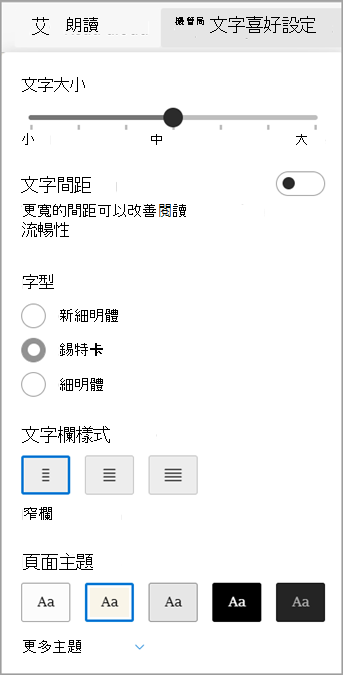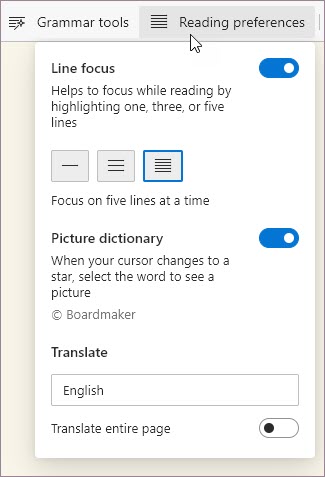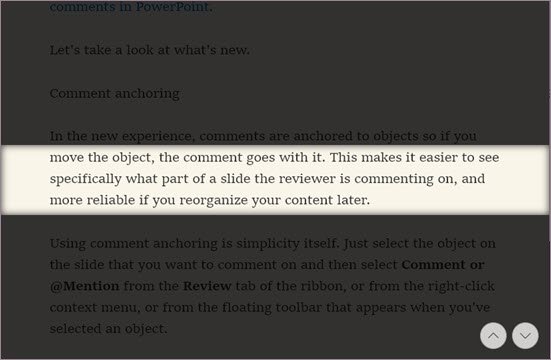Microsoft Edge 中的 沉浸式閱讀程式 可簡化網頁版面配置、移除雜亂,並協助您在 Windows 10 和 Windows 11 中自定義閱讀體驗。 Microsoft Edge 沉浸式閱讀程式 中也有許多令人讚歎的學習和輔助功能工具,可協助改善閱讀理解能力並增強學習能力。
沉浸式閱讀程式 原本是專為符合閱讀障礙和閱讀障礙讀者的需求而設計。 不過,任何想要更輕鬆地在裝置上閱讀的人,都能從這項工具獲益!
在 沉浸式閱讀程式 中進入閱讀程式模式
在 沉浸式閱讀程式 中輸入閱讀程式模式可隱藏令人分心的彈出視窗和按鈕,讓您只留下重要的部分:文字和視覺內容,以簡化您正在使用的頁面。 進入閱讀模式后,開始使用 [ 大聲朗讀]、[ 文字喜好設定] 和 [ 閱讀喜好設定] 等工具。
若要進入閱讀模式,請使用 Microsoft Edge 瀏覽您要閱讀的網站。 選取網址列中的 [輸入 沉浸式閱讀程式] 或使用鍵盤快捷方式 F9。
若要結束沈浸式閱讀程式,請選取網址列中的 [結束 沉浸式閱讀程式],或使用鍵盤快捷方式 F9。
如需詳細資訊,請造訪在 Microsoft Edge 中使用 沉浸式閱讀程式 輸入閱讀檢視。
提示: 如果您在網址列中沒有看到 沉浸式閱讀程式 圖示,您仍然可以在 沉浸式閱讀程式 中檢視文字。 只要選取您要閱讀的文字,以滑鼠右鍵按兩下,然後從作功能表選取 [以 沉浸式閱讀程式 開啟]。
在 Microsoft Edge 中大聲朗讀
[大聲朗讀] 是一項簡單但功能強大的工具,可大聲朗讀網頁的文字。
若要開始,請從 沉浸式閱讀程式 工具欄選取 [大聲朗讀]。 啟動 [大聲朗讀] 之後,頁面頂端會出現功能區工具列。 工具列包含可播放音訊、跳到下一個或上一個段落,以及調整語音選項的按鈕。 語音選項可讓您變更讀者的語音,並降低或加快他們的朗讀速度。
若要停止聆聽,請選取 [暫停] 按鈕或 [X] 關閉 [大聲朗讀]。
提示: 另一個存取 [大聲朗讀] 的方法是選取 [設定及其他 > [ 其他工具] > [大聲朗讀]。
沉浸式閱讀程式 中的文字喜好設定
從各式各樣的文字和色彩選項中進行選擇,例如 [文字大小]、[文字間距] 和 [頁面] 主題,以增強您在 沉浸式閱讀程式 中的體驗。
在 沉浸式閱讀程式 工具列的 [文字喜好設定] 中尋找這些設定。
-
文字大小: 在標籤 [ 文字大小] 底下,將滑桿向右移動以放大文字;向左移動以縮小文字。
-
文字間距: 開啟 [文字間距 ] 以增加文字行之間的間距。
-
文字列樣式: 調整頁面文字欄的寬度。
-
頁面主題: 從各種頁面主題和色彩選項中進行選擇,包括由 Irlen Spectral Filters 所激發、適用於 Irlen 罹癥狀用戶的主題。 選 取 [更多主題 ] 以檢視所有可用的主題。
沉浸式閱讀程式 中的閱讀喜好設定
在 [閱讀喜好設定] 中,您可以開啟 [ 行聚焦 ] 等工具,專注於一次朗讀一行、三行或五行、 使用圖片字典 查看單字的視覺呈現,或 [翻譯 ] 來變更文字的語言。
在 沉浸式閱讀程式 工具列的 [閱讀喜好設定] 中尋找這些工具。
-
行聚焦: 行聚焦會將閱讀的焦點縮小到 沉浸式閱讀程式 中的一行、三行或五行。 當只有一部分文字反白顯示時,內容會更容易閱讀和理解。
-
翻譯: 翻譯 讓您能變更所閱讀文字的語言。 選取清單中的語言,然後開啟 [翻譯整個頁面]。